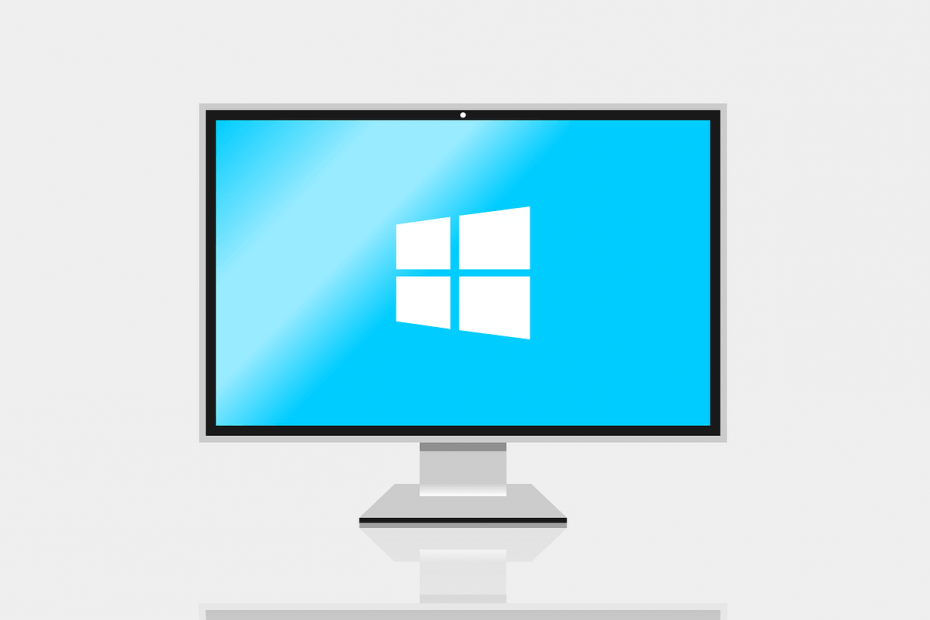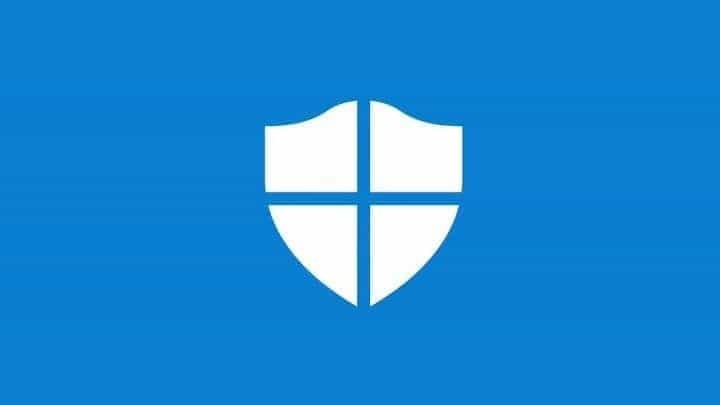
Este software mantendrá sus controladores en funcionamiento, lo que lo mantendrá a salvo de errores comunes de computadora y fallas de hardware. Verifique todos sus controladores ahora en 3 sencillos pasos:
- Descarga DriverFix (archivo de descarga verificado).
- Hacer clic Iniciar escaneo para encontrar todos los controladores problemáticos.
- Hacer clic Actualizar los controladores para conseguir nuevas versiones y evitar averías en el sistema.
- DriverFix ha sido descargado por 0 lectores este mes.
El mes pasado, Microsoft había anunciado una Función de acceso controlado a carpetas que permitiría a los usuarios controlar el acceso a determinadas carpetas. Con esto en su lugar, Secuestro de datos y otras variaciones de malware no podrán acceder ni modificar las carpetas protegidas.
La nueva función también permitirá que el administrador dé acceso a la "Carpeta controlada" para las personas seleccionadas. La noticia es que la función "Acceso controlado a carpetas" está en funcionamiento para los usuarios de Windows 10.
No hace falta decir que el acceso controlado a la carpeta es una característica importante que debe tener, especialmente cuando lo desea sus archivos privados para mantenerse a distancia de los atacantes. En este segmento, lo guiaremos a través de los pasos necesarios para configurar el acceso controlado a la carpeta.
Activar y configurar el acceso controlado a carpetas en Windows 10
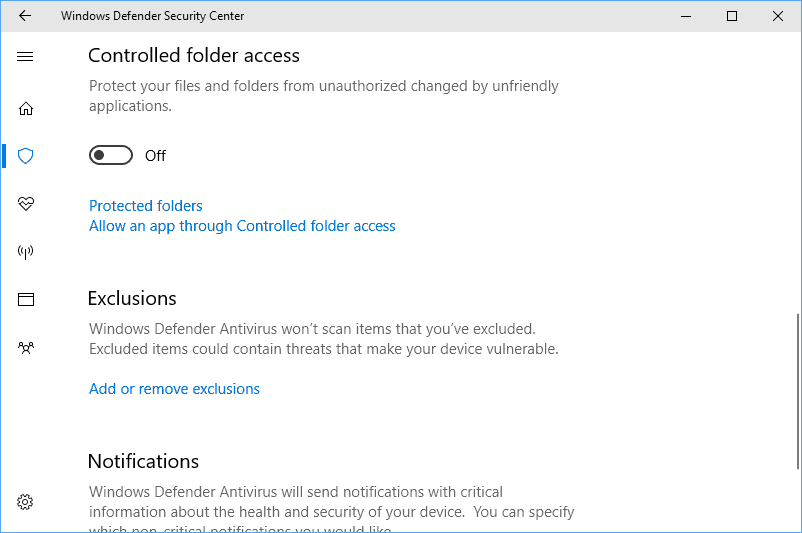
- Vaya al menú Inicio y escriba "Centro de seguridad de Windows Defender" en la barra de búsqueda
- Alternativamente, también puede dirigirse al menú "Windows Defender" y seleccionar el botón "Abrir el Centro de seguridad de Windows Defender".
- Una vez que se abra el menú "Centro de seguridad de Windows Defender", seleccione el menú "Protección contra virus y amenazas" en la barra izquierda. En el siguiente paso, seleccione "Configuración de protección contra virus y amenazas" en la ventana principal.
- Desplácese hacia abajo hasta que vea el "Acceso controlado a la carpeta" y esto se puede habilitar mediante el botón de alternancia.
- Configure el "Acceso controlado a la carpeta" seleccionando "Carpetas protegidas". Es aquí donde puede seleccionar todas las carpetas que le gustaría proteger de los ataques.
El acceso controlado también viene con una opción que permite a los usuarios incluir una aplicación en particular en la lista blanca. Para hacer esto, seleccione la segunda opción que dice "Permitir una aplicación a través del acceso controlado a la carpeta".
Con esto en su lugar, la aplicación incluida en la lista blanca podrá modificar, editar y agregar / eliminar archivos de las carpetas protegidas.
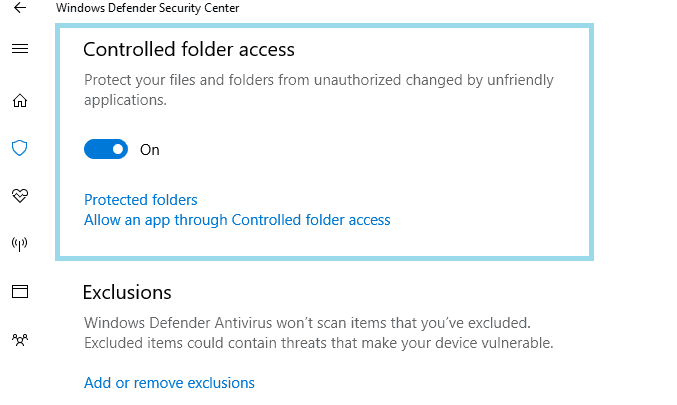
El acceso controlado a la carpeta se ha probado con algunos de los muestras comunes de ransomware como Cyptomix y afortunadamente la nueva característica protegió los archivos protegidos contra el ataque.
Por otro lado, esto también significa que las carpetas desprotegidas están expuestas a ataques y el acceso controlado a carpetas no es un reemplazo completo de una suite de seguridad anti-malware.
HISTORIAS RELACIONADAS PARA VER:
- Descargue RansomSaver para detectar y bloquear ransomware en Outlook
- Proteja sus archivos del ransomware con Paragon Backup Recovery 16 Free
- Evite los ataques de ransomware con CyberGhost Immunizer